
Spielen von Computerspielen auf dem Mac
Es ist denkbar einfach, auf deinem Mac zu spielen. Wenn du dich bei iCloud anmeldest, wird ein Game Center-Account für dich erstellt (sofern er nicht bereits vorhanden war).
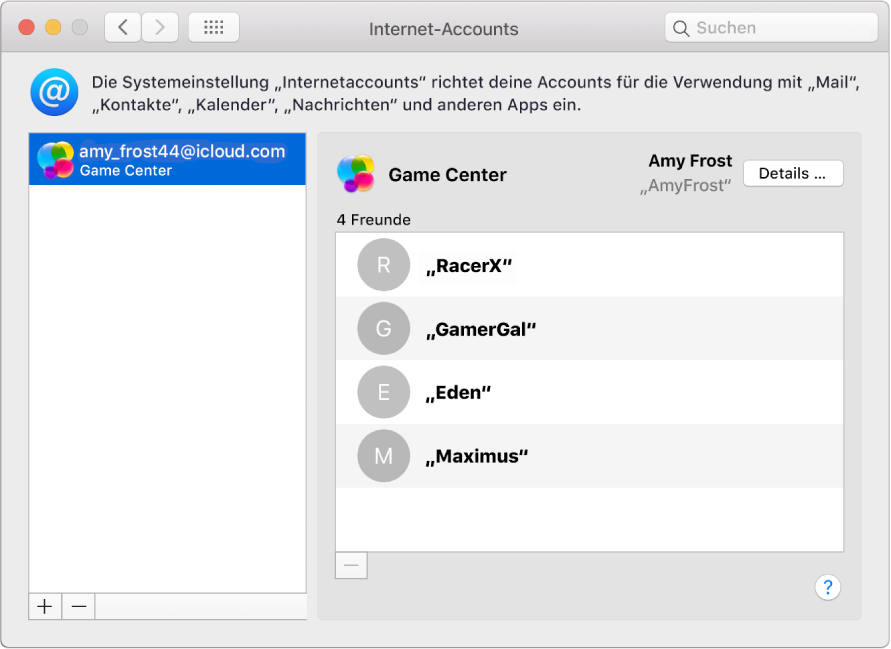
Wenn du spielen willst, öffne ein Spiel einfach so, wie du eine App auf deinem Mac öffnest – und schon kann der Spaß losgehen. Du kannst ein Spiel für nur einen Spieler spielen oder dich an einem Multiplayer-Spiel (Echtzeit oder rundenbasiert) beteiligen. Wenn ein Multiplayer-Spiel Sitzungen unterstützt, bei dem die Spieldaten in iCloud gesichert werden, können deine Freunde und du jederzeit in das Spiel einsteigen und es wieder verlassen.
Tipp: Suche im Mac App Store nach den neuesten oder beliebtesten Spielen, die das Game Center unterstützen.
Game Center-Account anpassen
Wähle auf deinem Mac „Apple“
 > „Systemeinstellungen“ und klicke auf „Internetaccounts“.
> „Systemeinstellungen“ und klicke auf „Internetaccounts“.Systemeinstellung „Internetaccounts“ öffnen
Wird ein Game Center-Account nicht in der Seitenleiste angezeigt, kannst du ihn hinzufügen. Scrolle im Bereich rechts nach unten und klicke auf „Anderen Account hinzufügen“. Scrolle dann nach unten, klicke auf „Game Center-Account“ und melde dich an.
Führe im Game Center-Account einen der folgenden Schritte aus:
Freunde entfernen: Wähle einen oder mehrere Spieler in der Liste aus und klicke auf „Entfernen“
 .
. Wenn du einen Spieler aus deiner Liste entfernst, wirst du umgekehrt auch aus seiner Liste entfernt. Wenn du wieder gegen einen zuvor entfernten Spieler antrittst, wirst du dessen Liste wieder hinzugefügt.
Kurznamen für Spiele ändern: Klicke auf „Details“ und auf „Bearbeiten“ und ändere deinen Kurznamen. Dein Kurzname identifiziert dich bei Spielen und ist für die anderen Spieler sichtbar.
Spielern in der Nähe erlauben, dich zu einem Multiplayer-Spiel einzuladen: Klicke auf „Details“ und wähle „Mehrspieler in der Nähe erlauben“. Deaktiviere das Markierungsfeld, wenn du nicht gefunden werden willst.
Spieler in der Nähe befinden sich im gleichen WLAN-Netzwerk wie du oder in Bluetooth-Reichweite.
Wenn du auf all deinen Apple-Geräten mit derselben Apple-ID bei iCloud angemeldet bist, ist dein Game Center-Account auf allen Geräten verfügbar.
Spielstatistiken und Herausforderungen anzeigen
Die meisten Spiele für Einzelspieler und mehrere Spieler zeigen Punktestände und Bestenlisten an, sodass du deine Ergebnisse und deinen Platz in der Liste verfolgen und andere Spieler herausfordern kannst, deine Ergebnisse zu erreichen oder zu übertreffen.
Halte in einem Spiel Ausschau nach Tasten oder Menüobjekten zum Anzeigen und Teilen von Punkteständen, Bestenlisten und Herausforderungen.
Multiplayer-Spiele spielen
Andere Spieler durch das Spiel finden lassen: Wenn ein Spiel die Funktion „Auto-Match“ bereitstellt, kannst du auf „Jetzt spielen“ klicken und das Spiel findet Mitspieler für dich.
Mit in der Nähe befindlichen Spielern spielen: Findet das Spiel in der Nähe Spieler, die sich im selben WLAN-Netzwerk wie du oder in Bluetooth-Reichweite befinden, werden diese angezeigt. Wähle im Spiel einen Spieler aus.
Freunde zum Spielen einladen: Klicke im Spiel auf „Freunde einladen“ und wähle Personen aus deinen Kontakten, Freunde oder Spieler in der Nähe aus. Passe deine Einladung wunschgemäß an und klicke auf „Senden“. Du kannst deine Einladung als Nachricht verschicken oder als SMS an eine Telefonnummer senden.
Eine Einladung annehmen: Klicke in einer Mitteilung oder Nachricht auf „Annehmen“. Daraufhin wird das Spiel geöffnet (sofern du es besitzt) und du kannst es starten. Wenn du das Spiel nicht hast, wird der App Store geöffnet, sodass du es beschaffen kannst.
Anhand der Liste in deinem Game Center-Account (im Bereich „Internetaccounts“) kannst du Freunde entfernen.
Hinweis: Möglicherweise erhältst du Mitteilungen, die dich zur Teilnahme an einem Spiel einladen, oder dich darauf hinweisen, dass du in einem rundenbasierten Spiel an der Reihe bist. Verwende die Systemeinstellung „Mitteilungen“, um sicherzustellen, dass du die Mitteilungen erhältst, oder um Mitteilungen zu stoppen oder auszusetzen. Weitere Informationen findest du unter Mitteilungen empfangen, aussetzen oder stoppen.
Sitzungen veranstalten und spielen
Eine Sitzung ist ein iCloud-basiertes Spiel, an dem bis zu 100 Personen gleichzeitig teilnehmen und sogar in Teams gegeneinander antreten können. Da die Spieldaten in iCloud statt auf deinem Mac gesichert werden, kannst du jederzeit ins Spiel einsteigen und es wieder verlassen.
Du musst bei iCloud angemeldet sein, um Sitzungen veranstalten und spielen zu können.
Sitzung veranstalten: Wenn du Freunde zu einem Spiel einlädst, das Sitzungen unterstützt, werden die Spieldaten in deinem iCloud-Speicher abgelegt.
Freunde einladen: Abhängig vom Spiel kannst du Personen in deinen Kontakten auf unterschiedliche Weise einladen, etwa über Nachrichten oder E-Mails.
Eine Einladung annehmen: Klicke in der Mitteilung oder Nachricht auf die URL der Sitzung, um die Einladung anzunehmen. Daraufhin wird das Spiel geöffnet (sofern du es besitzt) und du kannst es starten. Wenn du das Spiel nicht hast, wird der App Store geöffnet, sodass du es beschaffen kannst.
Von dir veranstaltete Sitzung beenden: Du kannst eine Sitzung jederzeit beenden. Wenn du dies tust, werden die Spieldaten aus deinem iCloud-Speicher gelöscht.
Wenn eine Sitzung für sechs Monate inaktiv ist, wird sie automatisch beendet und die Spieldaten werden gelöscht.
Der Administrator eines Mac kann verhindern, dass andere Benutzer des Mac an Multiplayer-Spielen teilnehmen. Weitere Informationen findest du unter Einrichten der Kindersicherung.
Der Game Center-Dienst ist möglicherweise nicht in allen Ländern verfügbar.
